Hoe u een leesbevestiging aanvraagt in Outlook 2010
Laatst bijgewerkt: 27 februari 2017
Aangezien steeds meer belangrijke informatie elektronisch wordt verzonden via e-mail, kunnen de personen die die e-mail verzenden, in situaties terechtkomen waarin ze zich afvragen of de e-mail daadwerkelijk is gelezen. Dit kan ertoe leiden dat u probeert te leren hoe u een leesbevestiging aanvraagt in Outlook 2010. Een leesbevestiging kan een middel zijn om te bepalen of een bericht is geopend, wat u kan helpen bevestigen dat het bericht niet in een spam terecht is gekomen. map of dat de ontvanger deze niet heeft verwijderd zonder deze te openen.
Er zijn echter enkele dingen waar u rekening mee moet houden voordat u begint met het lezen van een leesbevestiging bij elke e-mail die u via uw Microsoft Outlook 2010-e-mailtoepassing verzendt. In de eerste plaats houdt niemand van leesbevestigingen. Het algemene gevoel over hen is dat het niemands zaak is of je ervoor kiest om een bericht te lezen of weg te gooien. Een verzoek om een leesbevestiging lijkt een invasie in uw inbox, die kan aanvoelen als een inbreuk op de privacy. Het tweede waar u rekening mee moet houden voordat u leesbevestigingen gebruikt, is dat veel e-mailclients ze niet ondersteunen, en degenen die ze wel ondersteunen, geven de ontvanger de mogelijkheid om te kiezen of ze de leesbevestiging willen verzenden.
Dus als u hebt besloten om leesbevestigingen te verzenden ondanks hun potentiële nieuwsgierigheid en ondanks het feit dat u waarschijnlijk geen bevestiging zult ontvangen, zelfs als de persoon het bericht wel leest, kunt u de volgende zelfstudie gebruiken om een leesbevestiging toe te voegen aan een bericht in Outlook 2010.
Hoe u een leesbevestiging aanvraagt in Microsoft Outlook 2010
De onderstaande stappen gaan een leesbevestiging bijvoegen bij een enkel e-mailbericht dat u vanuit Outlook 2010 verzendt. In dit gedeelte van het artikel wordt besproken hoe u een leesbevestiging in Outlook 2010 per bericht kunt verzenden. Als u liever in plaats daarvan automatisch leesbevestigingen verzendt bij elke e-mail, kunt u doorgaan naar de volgende sectie.
Stap 1 - Start Microsoft Outlook 2010.
Stap 2 - Klik op de knop Nieuwe e-mail in de linkerbovenhoek van het Outlook-venster.
Stap 3 - Typ het adres van uw ontvanger in het veld Aan en vul vervolgens de secties Onderwerp en Hoofdtekst in met de informatie over uw bericht.

Stap 4 - Klik op het tabblad Opties boven aan het berichtvenster en klik vervolgens op het selectievakje links van Een leesbevestiging aanvragen in het gedeelte Volgen van het lint bovenaan het venster.
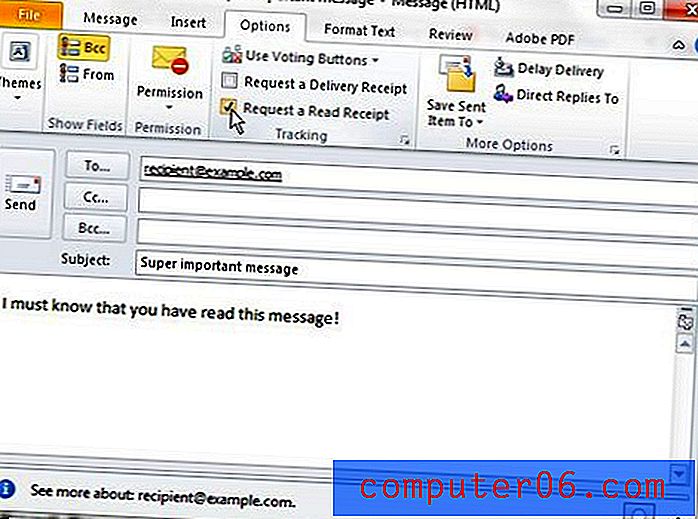
Stap 5 - Klik op de knop Verzenden om het bericht te verzenden.
Configureer Outlook 2010 om bij elk bericht een leesbevestiging te verzenden
In deze sectie wordt een standaardinstelling in Outlook 2010 gewijzigd, zodat elk e-mailbericht een leesbevestiging bevat. U hoeft de acties in de vorige sectie niet uit te voeren als u ervoor kiest om de onderstaande instelling in te schakelen.
Stap 1 - Klik op het tabblad Bestand in de linkerbovenhoek van het Outlook-venster.
Stap 2 - Klik op Opties in de kolom aan de linkerkant van het venster.
Stap 3 - Klik op Mail aan de linkerkant van het pop-upvenster.
Stap 4 - Blader naar het gedeelte Volgen en vink vervolgens het vakje links van Altijd een leesbevestiging verzenden aan . Houd er rekening mee dat er in deze sectie aanvullende opties zijn die u kunt wijzigen om de tracking van uw berichten verder te verbeteren, zoals het aanvragen van een ontvangstbevestiging wanneer het bericht met succes is geaccepteerd door de doelserver.
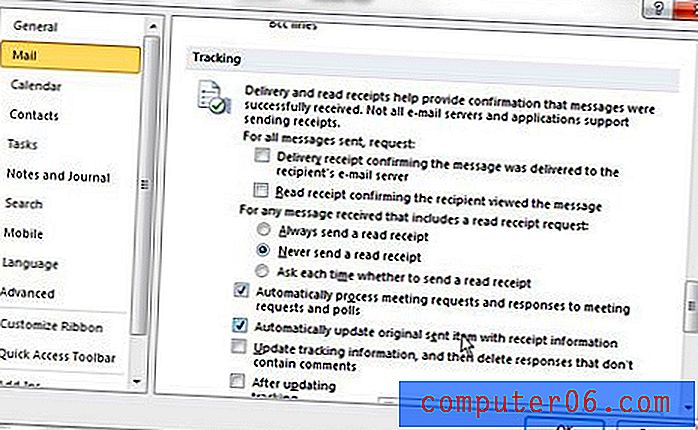
Als u leesbevestigingen gaat gebruiken in Microsoft Outlook 2010, moet u weten hoe anderen ze zullen zien. Zodra u de situatie vanuit hun perspectief kunt zien, kunt u begrijpen waarom iemand het gebruik van deze tool niet leuk vindt. Als u dat echter goed vindt, of u bevindt zich in een unieke situatie waarin dit geen probleem is, begrijp dan gewoon dat veel e-mailservers en e-mailproviders geen leesbevestigingen ondersteunen. Populaire e-mailproviders zoals Gmail, Yahoo en Outlook.com zullen bijvoorbeeld leesbevestigingsverzoeken negeren. Dus alleen omdat u geen ontvangstbewijs heeft ontvangen, betekent dit niet dat de persoon er actief voor heeft gekozen om geen ontvangstbewijs te verzenden, en het betekent ook niet dat zij heb het bericht niet gelezen.
Wilt u dat Outlook 2010 vaker op nieuwe berichten controleert? Leer hoe u de instellingen voor verzenden en ontvangen in Outlook 2010 kunt wijzigen en laat Outlook zo vaak u wilt controleren op nieuwe e-mails.



